So löschen Sie den YouTube-Suchverlauf auf Mobilgeräten und im Web
Verschiedenes / / May 24, 2022
Wenn Sie kleine zu Hause haben YouTube auf einem Smart-TV oder Tabelle haben Sie möglicherweise einen irrelevanten Suchverlauf in der App. Möglicherweise müssen Sie manchmal unangemessene Suchergebnisse in der YouTube-App vor anderen verbergen. Sie können entweder das Suchleistenmenü verwenden oder in die Einstellungen gehen, um den Suchverlauf zu entfernen. So können Sie den YouTube-Suchverlauf auf dem Telefon und im Internet löschen.

YouTube bietet alle Tools, um Ihre Daten über die App zu verwalten. Für den Anfang können Sie sogar den YouTube-Wiedergabeverlauf aus der App löschen. Hier erfahren Sie, wie Sie das tun.
Löschen Sie den YouTube-Suchverlauf aus der App
YouTube verwendet sowohl auf dem iPhone als auch auf Android eine ähnliche Benutzeroberfläche. In den folgenden Screenshots verwenden wir die YouTube-Android-App. Sie können die gleichen Schritte in der YouTube iOS-App ausführen und Ihren Suchverlauf löschen.
Aus dem Suchverlaufsmenü
Notiz: Dieser Trick ist nur in der YouTube-App für Android verfügbar. Es funktioniert nicht mit der YouTube-App für iOS.
Schritt 1: Öffnen Sie die YouTube-App auf Ihrem Telefon.
Schritt 2: Tippen Sie oben auf die Lupe und überprüfen Sie den gesamten Suchverlauf in chronologischer Reihenfolge.
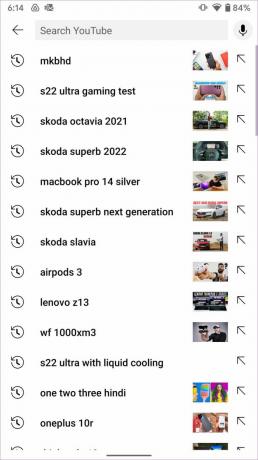
Schritt 3: Drücken Sie lange auf ein Suchergebnis, das Sie entfernen möchten, und bestätigen Sie Ihre Entscheidung im Popup-Menü.
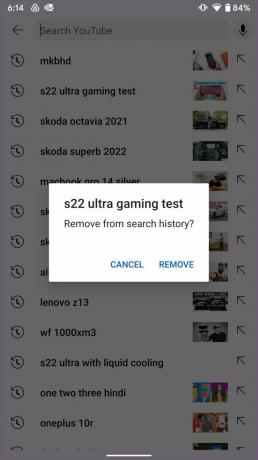
Das manuelle Löschen jedes Suchergebnisses ist mühsam und möglicherweise keine gute Idee. Wenn Sie den gesamten YouTube-Suchverlauf auf einmal löschen möchten, können Sie dies ganz einfach in den YouTube-Einstellungen tun.
Verwenden Sie das Einstellungsmenü in der YouTube-App
Schritt 1: Starten Sie die YouTube-App auf Ihrem Telefon und tippen Sie auf das runde Kontobild in der oberen rechten Ecke.
Schritt 2: Tippen Sie auf Einstellungen.

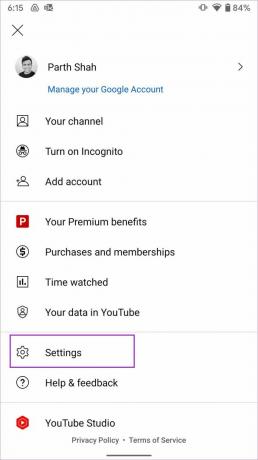
Schritt 3: Wählen Sie das Menü Verlauf und Datenschutz.
Schritt 4: Tippen Sie auf Suchverlauf löschen und bestätigen Sie dasselbe.


Dadurch wird Ihr YouTube-Suchverlauf aus allen YouTube-Apps auf allen Geräten gelöscht. Außerdem werden alle Videoempfehlungen zurückgesetzt, aber Sie können immer noch von Aktivitäten auf anderen Google-Produkten beeinflusst werden.
Löschen Sie den YouTube-Suchverlauf aus der Web-App
Ihr Google-Konto im Web bietet weitere Optionen zum Verwalten des Suchverlaufs. So können Sie es verwenden und Ihren YouTube-Suchverlauf entfernen.
Schritt 1: Öffnen Sie Ihr Google-Konto in einem Webbrowser.
Besuchen Sie das Google-Konto
Schritt 2: Melden Sie sich mit Ihrer Google-ID und Ihrem Passwort an.
Schritt 3: Wählen Sie in der linken Seitenleiste Daten und Datenschutz aus.
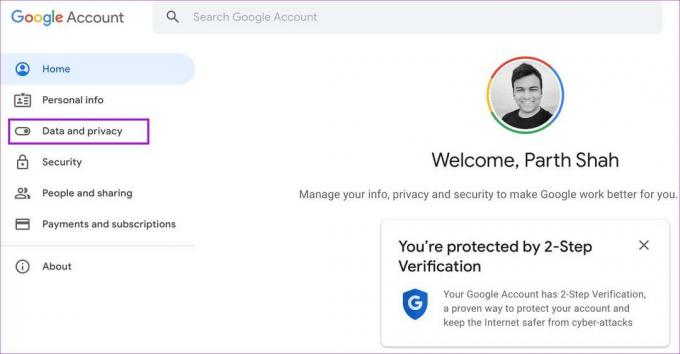
Schritt 4: Scrollen Sie nach unten zu den Verlaufseinstellungen und wählen Sie YouTube-Verlauf aus.

Schritt 5: Wählen Sie Verlauf verwalten.

Schritt 6: Sie können Ihren YouTube-Wiedergabe- und Suchverlauf überprüfen.

Schritt 7: Wählen Sie das X-Zeichen neben einem Suchbegriff aus und bestätigen Sie Ihre Entscheidung.
Sie können auch den Such- und Wiedergabeverlauf von YouTube löschen auswählen.
YouTube-Suchverlauf pausieren
Wenn Sie den YouTube-Suchverlauf für einige Tage pausieren möchten, können Sie dies ganz einfach in den YouTube-Einstellungen tun. Wir verwenden diese Funktion, wenn die Kleinen in den Urlaub kommen, und stöbern ständig auf YouTube.
YouTube-App für Android und iPhone
Schritt 1: Öffnen Sie die Einstellungen in der YouTube-App auf Ihrem Telefon (überprüfen Sie die Screenshots im ersten Abschnitt).
Schritt 2: Wählen Sie das Menü Verlauf und Datenschutz. Aktivieren Sie den Schalter Suchverlauf pausieren, und YouTube speichert Ihren Suchverlauf nicht mehr.

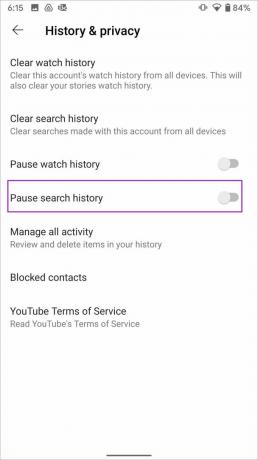
YouTube im Web
Sie können den YouTube-Suchverlauf auch in Ihrem Google-Konto deaktivieren.
Schritt 1: Besuchen Sie das Google-Konto im Internet und gehen Sie zum Menü Daten und Datenschutz (siehe Screenshots oben).
Schritt 2: Wählen Sie das YouTube-Verlaufsmenü und deaktivieren Sie die Option „Ihre Suchen auf YouTube einbeziehen“.

Schritt 3: Wählen Sie die Pause-Schaltfläche aus dem Popup-Menü, um Ihre Entscheidung zu bestätigen.

YouTube-Verlauf automatisch löschen
Wenn Sie den YouTube-Suchverlauf nicht ständig löschen möchten, können Sie den Vorgang über Ihr Google-Konto automatisieren. Hier ist wie.
Schritt 1: Öffnen Sie das Menü Daten und Datenschutz in Ihrem Google-Konto.
Schritt 2: Wählen Sie den YouTube-Verlauf aus.

Schritt 3: Klicken Sie auf Option zum automatischen Löschen auswählen.

Schritt 4: Klicken Sie auf das Optionsfeld neben der Option „Aktivität automatisch löschen, die älter ist als“.
Schritt 5: Wählen Sie die Dauer – 3 Monate, 18 Monate und 36 Monate.

Schritt 6: Bestätige deine Entscheidung, YouTube-Aktivitäten automatisch zu löschen.
Beachten Sie, dass durch diesen Schritt sowohl der YouTube-Wiedergabeverlauf als auch der Suchverlauf automatisch aus Ihrem Konto gelöscht werden.
Verwalten Sie den YouTube-Suchverlauf
Google hat YouTube-Algorithmen entwickelt, um Videos basierend auf Ihrem Such- und Wiedergabeverlauf vorzuschlagen. Wenn Sie den Suchverlauf aus Ihrem YouTube-Konto löschen, bemerken Sie möglicherweise einige irrelevante Videovorschläge im Startseiten-Feed. Seien Sie nicht überrascht, wenn Sie anfangen, unnötige Videos in Ihrem Feed zu sehen.
Zuletzt aktualisiert am 24. Mai 2022
Der obige Artikel kann Affiliate-Links enthalten, die Guiding Tech unterstützen. Dies beeinträchtigt jedoch nicht unsere redaktionelle Integrität. Die Inhalte bleiben unvoreingenommen und authentisch.

Geschrieben von
Parth arbeitete zuvor bei EOTO.tech und berichtete über technische Neuigkeiten. Derzeit arbeitet er freiberuflich bei Guiding Tech und schreibt über App-Vergleiche, Tutorials, Software-Tipps und Tricks und taucht tief in iOS-, Android-, macOS- und Windows-Plattformen ein.



